Cara menginstal lateks di ubuntu 20.04 FOSSA FOSSA Linux
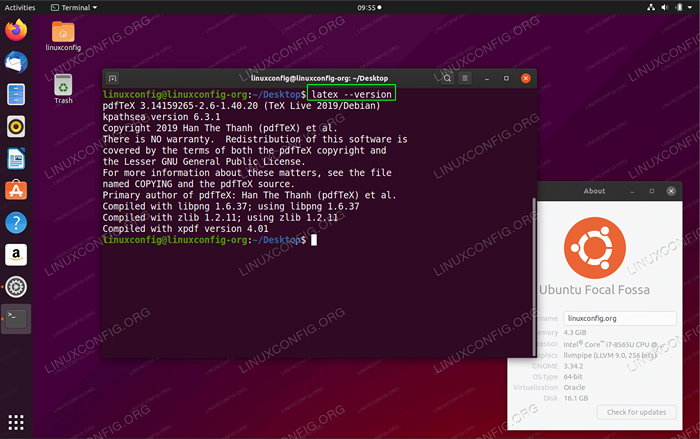
- 3206
- 1029
- Dominick Barton
Lateks adalah sistem penulisan dokumen, yang sangat berguna untuk menulis persamaan matematika. Tujuan dari tutorial ini adalah untuk memberikan instruksi kepada pembaca tentang cara menginstal lateks pada ubuntu 20.04 FOSSA FOSSA Linux.
Dalam tutorial ini Anda akan belajar:
- Cara menginstal lateks
- Cara mengkompilasi dokumen lateks dasar dari baris perintah
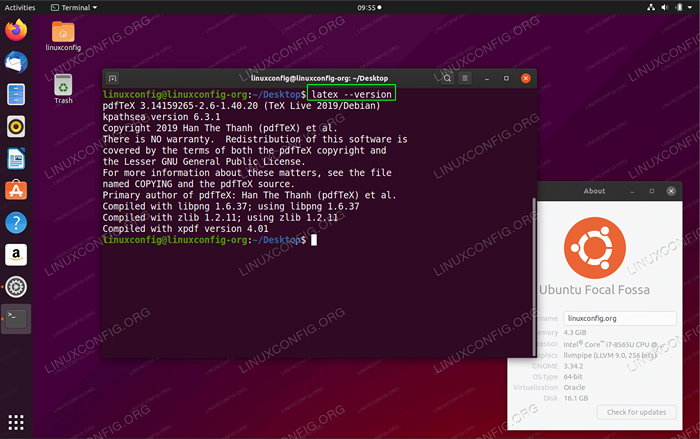 Lateks di Ubuntu 20.04 FOSSA FOSSA Linux
Lateks di Ubuntu 20.04 FOSSA FOSSA Linux Persyaratan dan konvensi perangkat lunak yang digunakan
| Kategori | Persyaratan, konvensi atau versi perangkat lunak yang digunakan |
|---|---|
| Sistem | Ubuntu 20 terpasang atau ditingkatkan.04 FOSSA FOCAL |
| Perangkat lunak | Getah |
| Lainnya | Akses istimewa ke sistem Linux Anda sebagai root atau melalui sudo memerintah. |
| Konvensi | # - mensyaratkan perintah linux yang diberikan untuk dieksekusi dengan hak istimewa root baik secara langsung sebagai pengguna root atau dengan menggunakan sudo memerintah$ - mensyaratkan perintah Linux yang diberikan untuk dieksekusi sebagai pengguna biasa |
Cara menginstal lateks di ubuntu 20.04 Instruksi Langkah demi Langkah
Repositori Ubuntu terdiri dari berbagai paket meta dari mana masing -masing menargetkan jenis pengguna lateks yang berbeda. Di bawah ini Anda dapat menemukan paket instalasi yang paling umum untuk lateks dan perkiraan persyaratan ruang disk berdasarkan Ubuntu 20.04 dengan instalasi minimal dipilih:
- TexLive -base - 160 MB
- Texlive-Latex-direkomendasikan-203 MB
- TexLive - 269 MB
- Texlive-Latex-Extra-464 MB
- TexLive -Full - 5903 MB
Paket pertama TexLive-base akan menginstal dasar -dasar untuk membantu Anda mulai dengan lateks. TexLive atau Texlive-Latex-Extra Kemungkinan besar cara terbaik untuk memulai sebagian besar pengguna.
Namun, pemilihan paket kami hanya termotivasi oleh persyaratan untuk ruang disk terkini setelah instalasi lateks. Jika Anda memiliki banyak ruang dan kecepatan unduhan yang baik tidak ada yang menghentikan Anda untuk pergi TexLive-Full kemasan. Tetapi ketahuilah bahwa paket ini akan mengambil seluruh lot, termasuk, tetapi tidak terbatas pada, misalnya. Paket Bahasa Jepang.
Selain itu, Ubuntu menawarkan lebih banyak pilihan paket yang ditargetkan profesi seperti:
- TexLive-Publishers
- Texlive-science
- Texlive-pstricks
- Texlive-Pictures
- TexLive-metapost
- Musik Texlive
- TexLive-xetex
- Texlive-Luatex
- Texlive-Games
- Texlive-Humanities
- Terlepas dari pilihan paket Anda, Anda dapat menginstal lateks dengan menggunakan
tepatmemerintah. Perintah Linux berikut akan menginstal paket lateks:Texlive-Latex-Extra. Ganti nama paket dengan yang ingin Anda instal, buka Terminal dan masukkan:$ sudo apt instal texlive-latex-extra
Itu semuanya.
- Sekarang, bahwa kami telah menginstal lateks, mari kita konfirmasi saja instalasi dengan menyusun kode lateks sederhana.Buka editor teks apa pun seperti misalnya
gedit, masukkan kode berikut dan simpan sebagaiHalo Dunia.Tex:
Menyalin\ documentclass artikel \ usepackage hyperref \ begin document halo world \ latex \ url https: // linuxconfig.org \ end documentSetelah Anda memiliki kode lateks di atas yang disimpan, gunakan
pdflatexPerintah untuk mengkompilasinya ke PDF. JikapdflatexPerintah tersedia di sistem Anda, Anda perlu menginstalTexLive-Extra-UtilsSebelum Anda dapat menggunakannya:$ pdflatex hello-world.Tex
- Langkah di atas akan menyusun Anda
Halo Dunia.TexkeHalo Dunia.pdf. Selanjutnya, mulailah Evince PDF Viewer untuk melihat hasilnya:$ Evince Hello-World.pdf
- (Opsional) Instal editor lateks dan kompiler untuk pengeditan dan kompilasi dokumen lateks yang mudah.
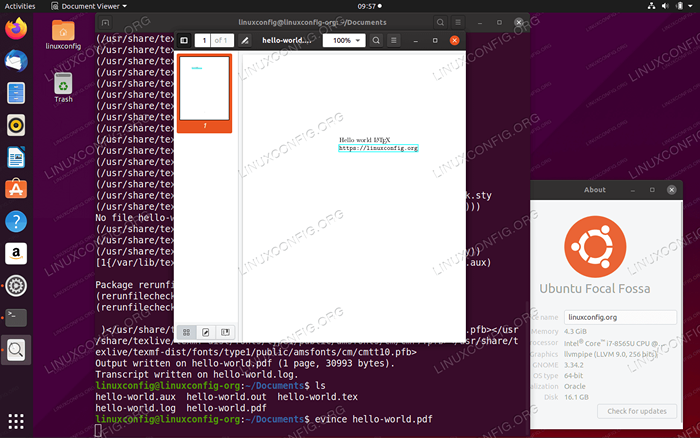 Dokumen Lateks yang Disusun
Dokumen Lateks yang Disusun Tutorial Linux Terkait:
- Hal -hal yang harus diinstal pada ubuntu 20.04
- Hal -hal yang harus dilakukan setelah menginstal ubuntu 20.04 FOSSA FOSSA Linux
- Hal -hal yang harus diinstal pada Ubuntu 22.04
- Hal -hal yang harus dilakukan setelah menginstal ubuntu 22.04 Jammy Jellyfish…
- Ubuntu 20.04 Panduan
- Pembaca PDF Terbaik untuk Linux
- Cara Menginstal Lateks di Ubuntu 22.04 Jammy Jellyfish Linux
- Ubuntu 20.04 trik dan hal -hal yang mungkin tidak Anda ketahui
- File Konfigurasi Linux: 30 Teratas Paling Penting
- Ubuntu 22.04 Panduan
- « Kata sandi root default di ubuntu 20.04 FOSSA FOSSA Linux
- Berbagi Desktop Jarak Jauh di Ubuntu 20.04 FOSSA FOCAL »

